Como colocar a imagem do Windows 11 em um pendrive
Existem duas formas de colocar a imagem do Windows 11 em um pendrive para realizar sua instalação de forma fácil. Saiba como!By - Alvaro Scola, 5 outubro 2021 às 17:27

O Windows 11 foi lançado oficialmente nesta terça-feira (5) e muitos usuários estão em dúvida se fazem ou não o upgrade em seus PCs. Já para instalar o sistema operacional, apesar do mesmo poder ser gravado em um DVD, é mais prático colocá-lo em um pendrive.
O processo para colocar o sistema operacional em um pendrive é bem simples e pode ser feito de duas formas. A seguir, veja como colocar a imagem do Windows 11 em um pendrive!
Importante
O pendrive a ser utilizado como mídia de instalação do Windows 11 precisa ter pelo menos 8 GB de espaço. Além disso, vale notar que, independentemente do método escolhido, o pendrive será formatado para receber a imagem do sistema da Microsoft.
Como colocar a imagem do Windows 11 em um pendrive (método oficial)
Para facilitar a tarefa de muitos usuários, a própria Microsoft disponibiliza uma ferramenta oficial que automatiza praticamente todo o processo. Veja:
1. Conecte o pendrive em seu computador;
2. Acesse este link da Microsoft no navegador de sua preferência e, em “Criar mídia de instalação do Windows 11”, clique em “Baixar agora”;
3. Execute o arquivo baixado;
4. Estando de acordo com os termos, clique em “Aceitar” para prosseguir;
5. Selecione o idioma e a versão do sistema operacional. Clique em “Avançar”;
6. Marque a opção “Unidade Flash USB” e clique em “Avançar”;
7. Selecione a unidade de pendrive desejada e clique em “Avançar”;
8. Aguarde o processo ser efetuado. O mesmo pode demorar bastante dependendo da velocidade de sua conexão e do pendrive que ficará com a imagem.
Como colocar a imagem do Windows 11 em um pendrive (método não oficial)
Caso o download pela ferramenta apresentada acima apresente algum problema, ainda existe uma forma de colocar a imagem do Windows 11 (sem modificações) em um pendrive com uma outra ferramenta. Confira:
1. Conecte o pendrive em seu computador;
2. Acesse este link da Microsoft no navegador de sua preferência e, em “Baixar a imagem do Disco (ISO) do Windows 11), selecione o “Windows 11” e clique em “Baixar”;
3. Escolha o idioma desejado e clique em “Confirmar”;
4. Clique em “64-bit Baixar” e aguarde que o download do sistema seja realizado;
5. Acesse este site em seu navegador e faça o download da ferramenta “Rufus”;
6. Ao abrir o programa, selecione a unidade do pendrive desejado em “Dispositivo” e clique em “Selecionar” para escolher a imagem baixada do Windows 11;
7. Clique em “Iniciar” e aguarde o processo ser finalizado, que demora de acordo com a velocidade de seu pendrive.
Pronto! Após ter optado por qualquer um dos métodos acima, basta colocar o pendrive no computador em que o Windows 11 será instalado e defini-lo como a unidade principal para boot.


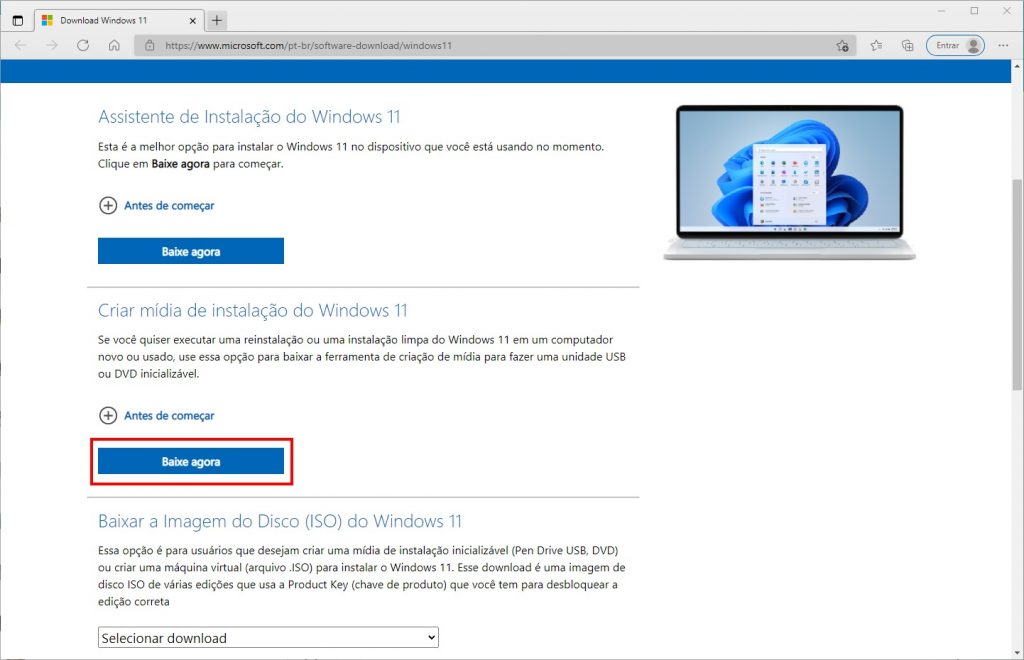
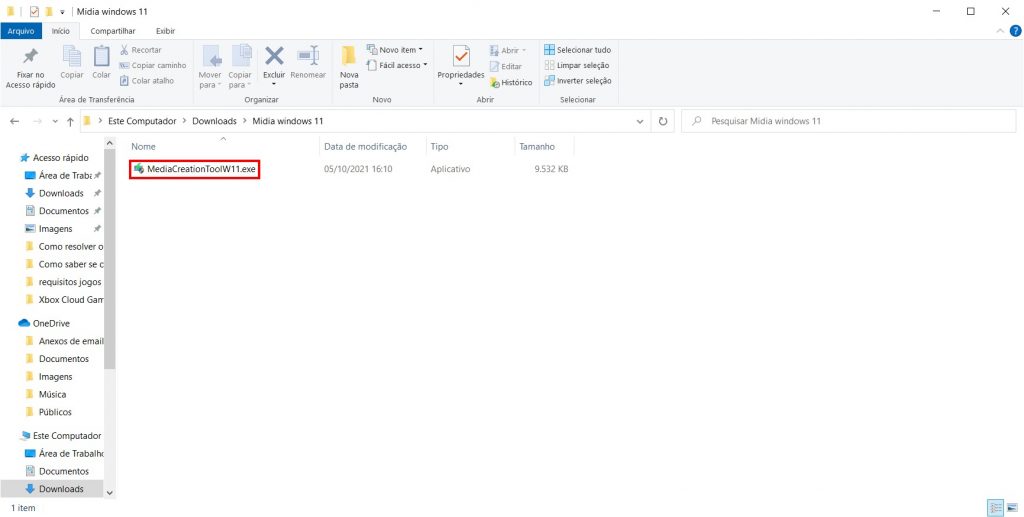
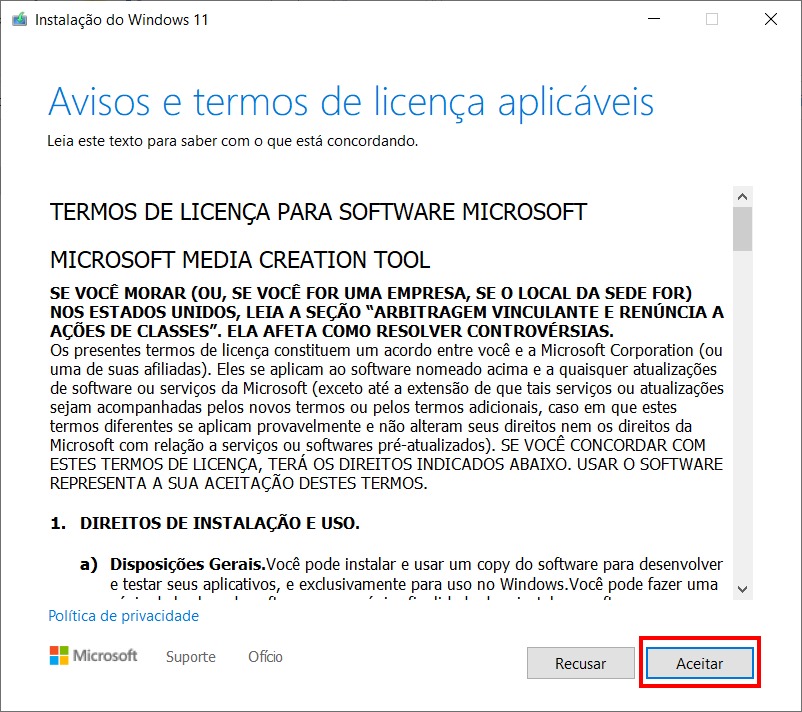
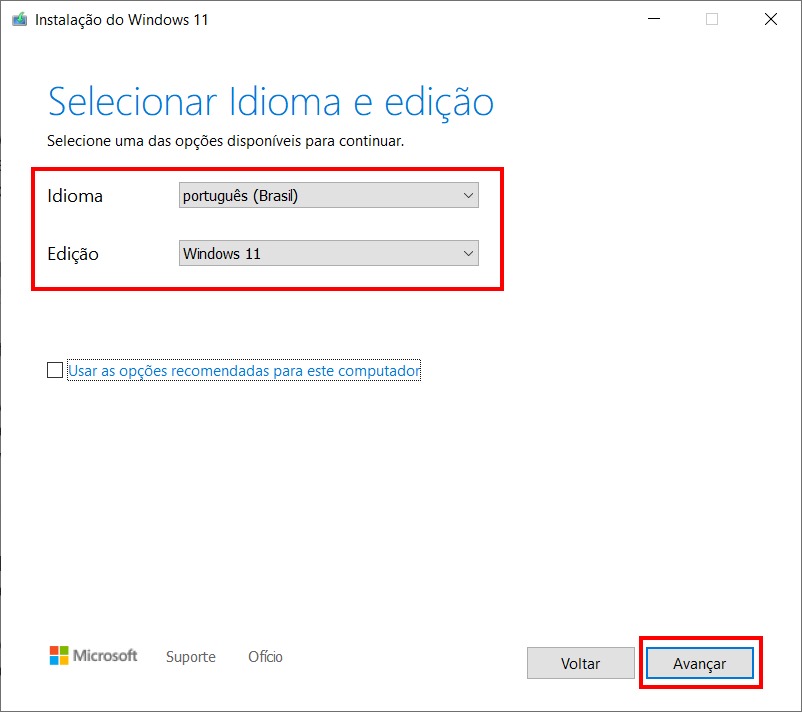
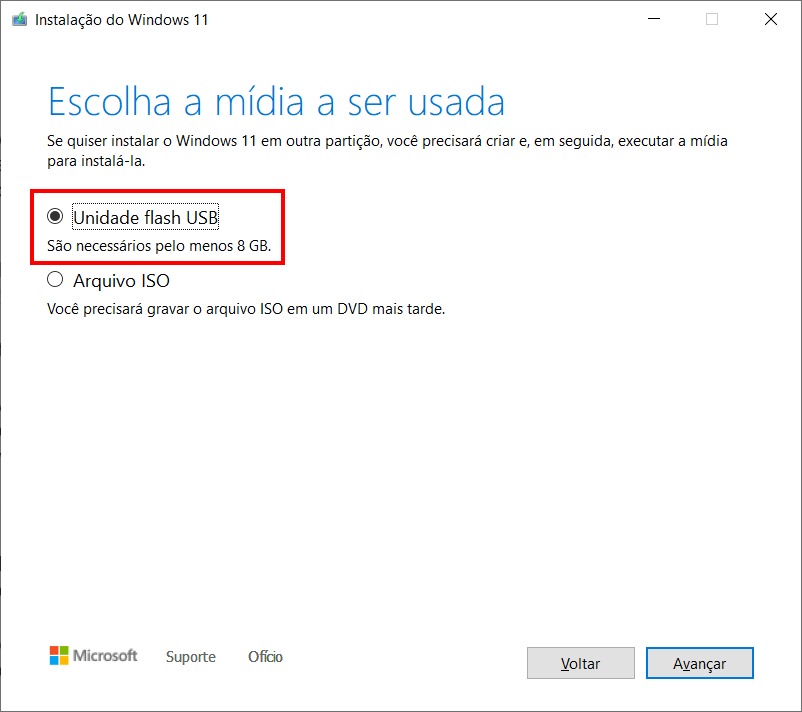
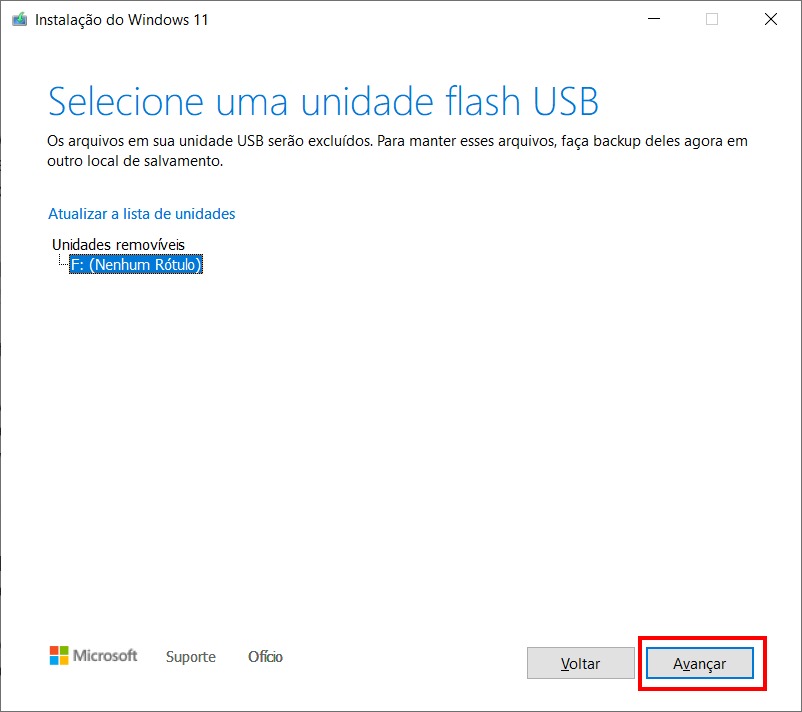
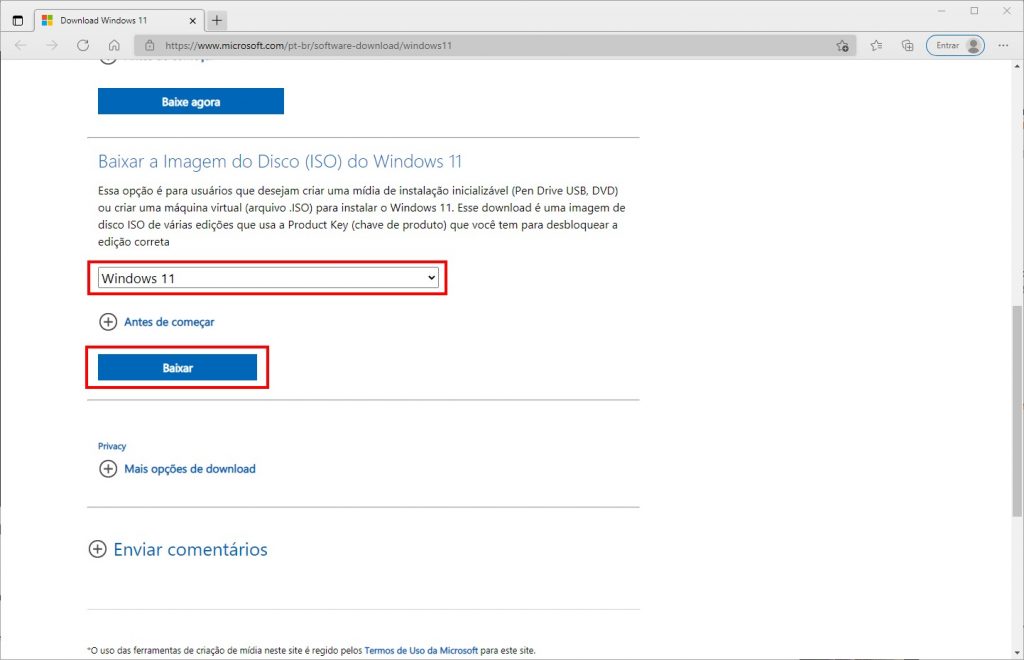
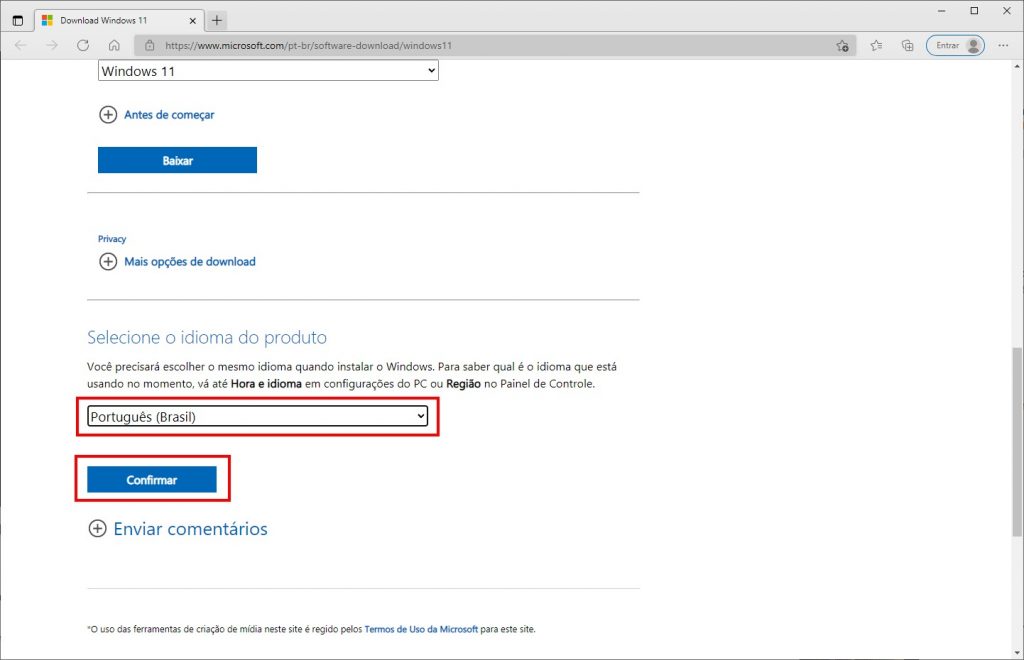
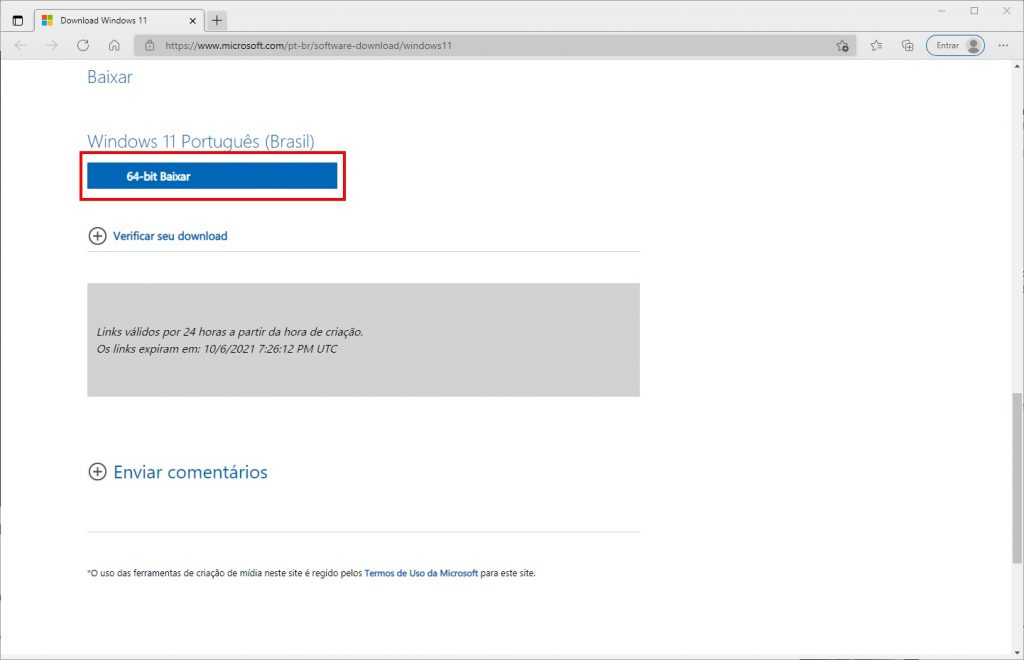
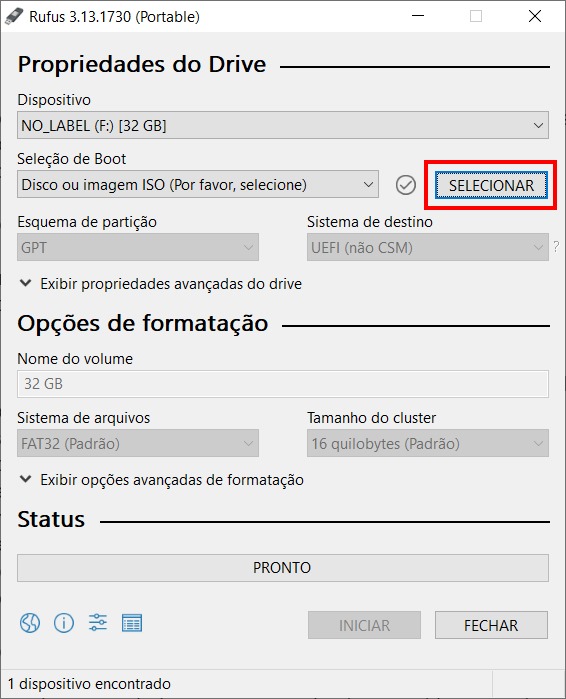
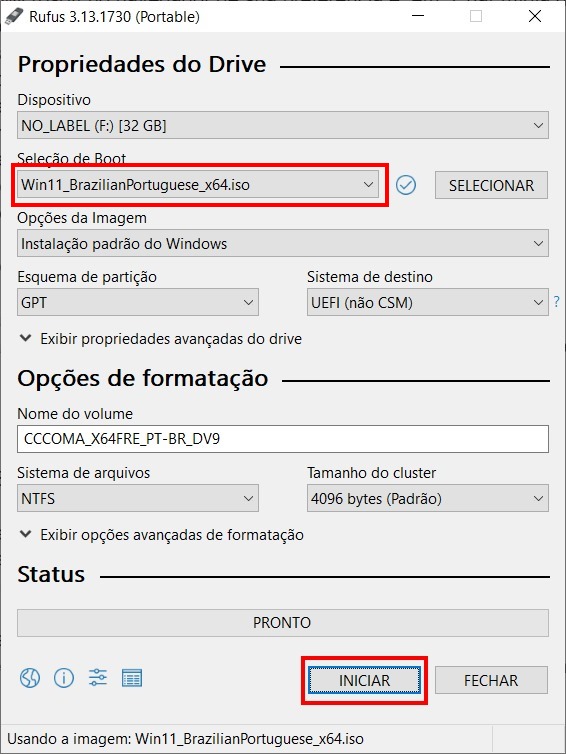



Comentários